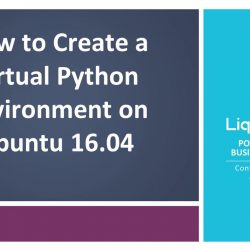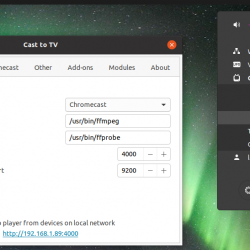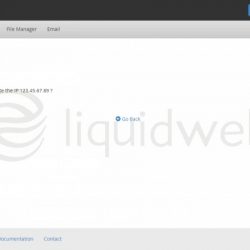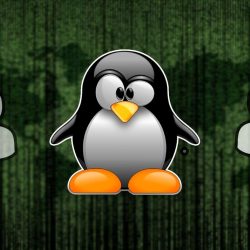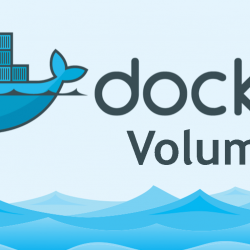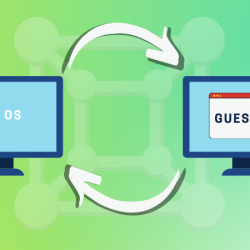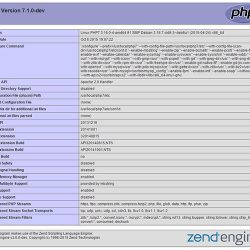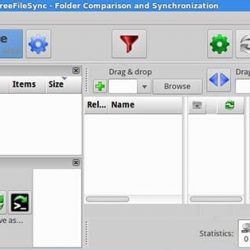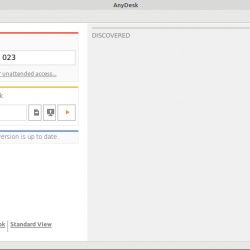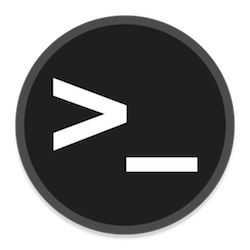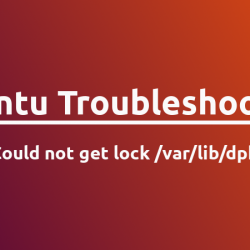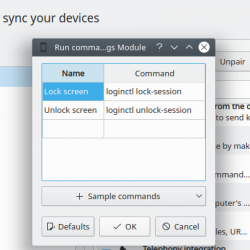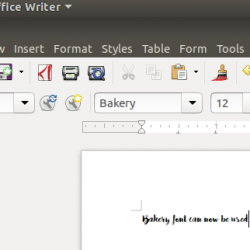在本教程中,我们将向您展示如何安装 Apache CentOS 8 上的 Guacamole。对于那些不知道的人,Guacamole 是由 Apache 软件基础。 它支持标准协议,如 VNC、RDP 和 SSH。
本文假设您至少具备 Linux 的基本知识,知道如何使用 shell,最重要的是,您将网站托管在自己的 VPS 上。 安装非常简单,假设您在 root 帐户下运行,如果不是,您可能需要添加 ‘sudo‘ 到命令以获取 root 权限。 我将向您展示逐步安装 Apache CentOS 8 上的鳄梨酱。
安装 Apache CentOS 8 上的鳄梨酱
第 1 步。首先,让我们首先确保您的系统是最新的。
sudo dnf clean all sudo dnf update
步骤 2. 安装所需的依赖系统。
运行以下命令:
sudo dnf install nano wget unzip make cmake wget gcc zlib-devel compat-openssl10 sudo dnf config-manager --set-enabled PowerTools sudo dnf config-manager --enable Devel sudo dnf install cairo-devel libuv-devel libjpeg-turbo-devel libjpeg-devel libpng-devel libtool uuid-devel freerdp-devel pango-devel libvncserver-devel pulseaudio-libs-devel openssl-devel libvorbis-devel libwebp-devel libssh2-devel libwebsockets-devel libtheora opus lame-libs sudo dnf config-manager --disable Devel
步骤 3. 安装 Java。
运行命令安装 java-11-OpenJDK:
sudo dnf install java-11-openjdk-devel
接下来,创建一个文件并设置 Java 环境变量:
sudo nano /etc/profile.d/java11.sh
添加以下行:
JAVA_HOME=$(dirname $(dirname $(readlink -f $(which javac)))) PATH=$PATH:$JAVA_HOME/bin CLASSPATH=.:$JAVA_HOME/jre/lib:$JAVA_HOME/lib:$JAVA_HOME/lib/tools.jar
提供文件源以在不注销的情况下开始使用它:
source /etc/profile.d/java11.sh
步骤 3. 安装 Apache 雄猫。
安装 Apache Tomcat,请按照我们的详细指南进行安装 Apache CentOS 8 上的 Tomcat。
步骤 4. 安装 Apache CentOS 8 上的鳄梨酱。
现在我们使用以下命令下载最新版本的鳄梨酱:
wget https://downloads.apache.org/guacamole/1.3.0/source/guacamole-server-1.3.0.tar.gz tar -xvzf guacamole-server-1.3.0.tar.gz
接下来,将目录更改为提取的目录并进行配置:
cd guacamole-server-1.3.0 ./configure --with-init-dir=/etc/init.d
完成后,使用以下命令将其安装到您的系统中:
make make install ldconfig
接下来,重新加载 systemd 使用以下命令的守护进程:
sudo systemctl daemon-reload sudo systemctl start guacd sudo systemctl enable guacd
步骤 5. 安装 Apache 鳄梨酱客户。
现在我们使用以下命令下载 Guacamole 客户端文件:
mkdir /etc/guacamole wget https://downloads.apache.org/guacamole/1.3.0/binary/guacamole-1.3.0.war mv guacamole-1.3.0.war /etc/guacamole/guacamole.war
接下来,创建一个符号链接 guacamole.war 文件到 /usr/share/tomcat 目录:
ln -s /etc/guacamole/guacamole.war /usr/share/tomcat/webapps/
之后,使用以下命令设置 Guacamole 主目录:
echo "GUACAMOLE_HOME=/etc/guacamole" | tee -a /etc/default/tomcat
然后,使用以下命令创建一个 Guacamole 配置文件:
nano /etc/guacamole/guacamole.properties
添加以下行:
guacd-hostname: localhost guacd-port: 4822 user-mapping: /etc/guacamole/user-mapping.xml auth-provider: net.sourceforge.guacamole.net.basic.BasicFileAuthenticationProvider
步骤 6. 配置 Apache 鳄梨。
我们需要创建一个 Guacamole 用户映射文件来定义要从 Guacamole 连接的远程服务器。 现在使用以下命令生成一个秘密密码:
(stdin)= 36160e235d67eb081741001204798ee37a8s
接下来,运行下面的命令来创建一个新的 user-mapping.xml:
sudo nano /etc/guacamole/user-mapping.xml
然后,将以下内容复制并粘贴到文件中并保存:
<user-mapping> <authorize username="admin" password="36160e235d67eb081741001204798ee37a8s" encoding="md5"> <connection name="CentOS-8-Server"> <protocol>ssh</protocol> <param name="hostname">192.168.1.2</param> <param name="port">22</param> <param name="username">root</param> </connection> <connection name="Windows Server"> <protocol>rdp</protocol> <param name="hostname">192.168.2.3</param> <param name="port">3389</param> </connection> </authorize> </user-mapping>
Save 和 close 然后该文件重新启动 Guacamole 和 Tomcat 服务以应用更改:
sudo systemctl restart tomcat guacd
步骤 7. 配置防火墙。
您需要允许端口 4822 和 8080 通过防火墙。 您可以使用以下命令允许它们:
sudo firewall-cmd --permanent --add-port={4822,8080}/tcp sudo firewall-cmd --reload
步骤 8. 访问 Apache CentOS 上的鳄梨酱。
成功安装后,您可以使用该地址从 Web 浏览器访问它 https://localhost:8080/guacamole. 然后你应该看到 Apache 鳄梨酱门户登录:
恭喜! 您已成功安装 Apache 鳄梨。 感谢您使用本教程安装 Apache CentOS 8 系统上的鳄梨酱。 如需更多帮助或有用信息,我们建议您查看 官方 Apache 网站.